Word怎么删除一个或多个空白页?
设·集合小编 发布时间:2023-03-20 09:18:00 722次最后更新:2024-03-08 11:29:36
Word是我们日常工作中经常要用到的软件之一,今天我们来分享一下“Word怎么删除一个或多个空白页?”这篇文章,相信有很多小伙伴都会了,但是还是有不会的新手小伙伴,下面小编就来分享一下吧!
工具/软件
电脑型号:联想(Lenovo)天逸510S; 系统版本:Windows7; 软件版本:Word2007
方法/步骤1:一个空白页
第1步
如果只有一个空白页,就单击该空白页,使光标在空白页闪烁,然后键盘上按【Backspace】删除就好了。
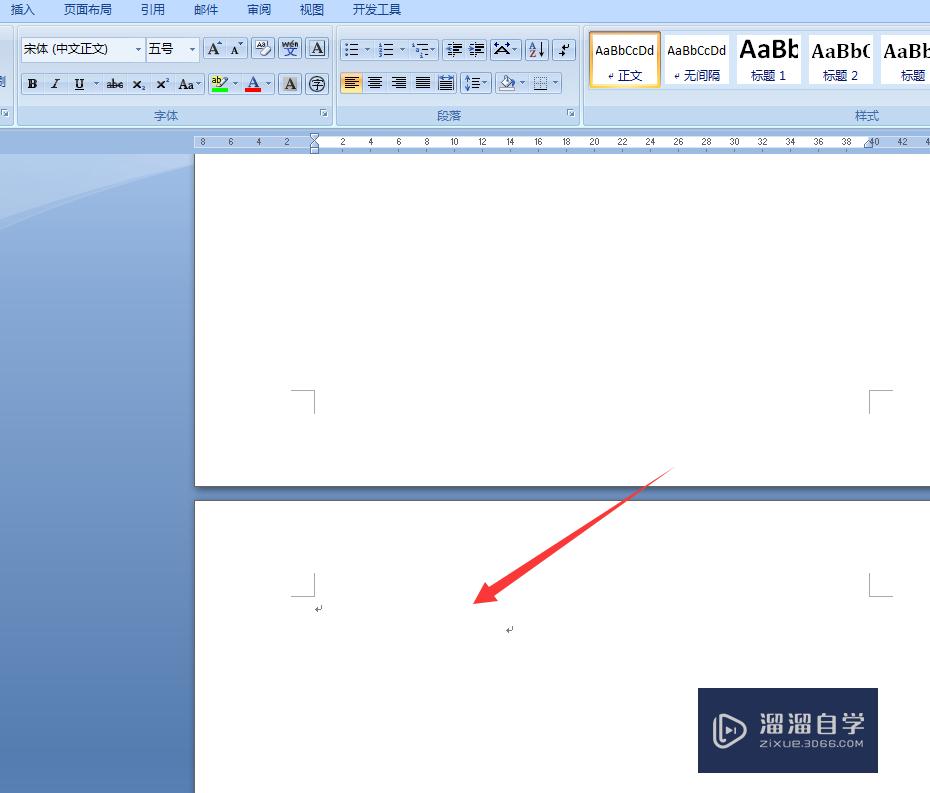
方法/步骤2:分页符
第1步
如果是分页符(图中虚线)出现的空白页,选中虚线,按[ackspace]删除,空白页就没有了。
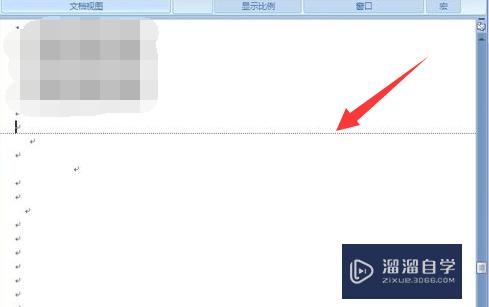
方法/步骤3:多个空白页
第1步
点击开始下面右边的替换,如果找不到,就直接快捷键ctrl H。
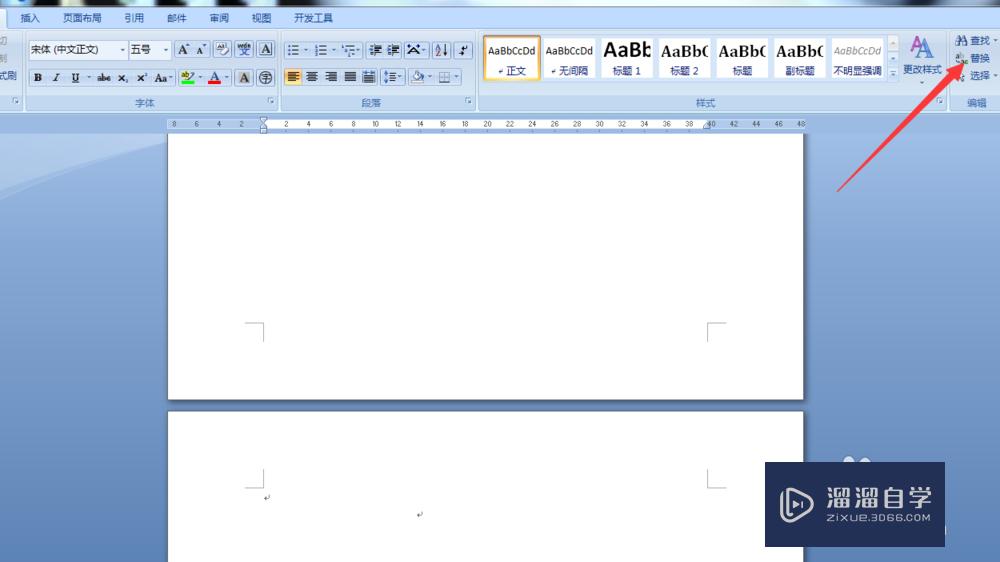
第2步
点击弹出窗口下面的特殊格式。
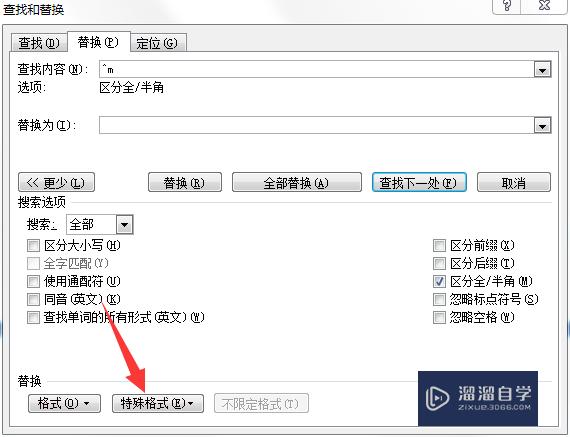
第3步
选择【手动分页符】。
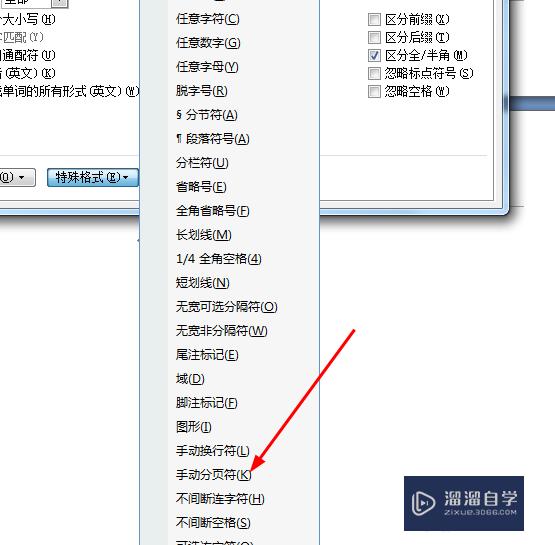
第4步
再点击全部替换。
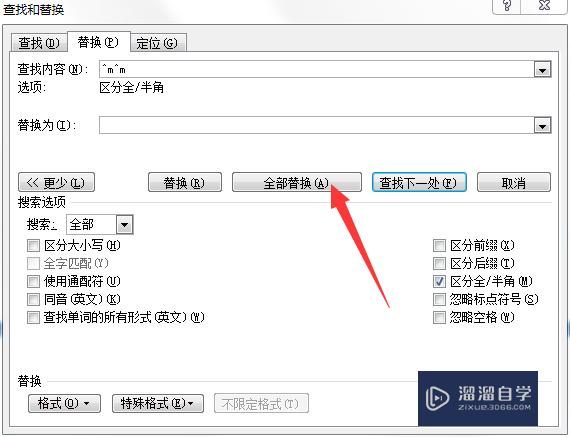
第5步
看到显示已完成多处替换,就是所有空白页都删除成功了,点击确定,然后关闭窗口就好了。
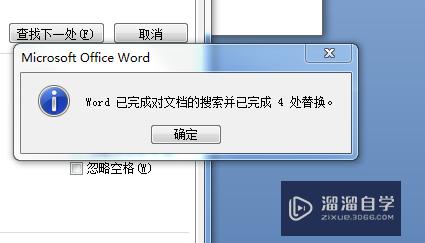
温馨提示
以上就是关于“Word怎么删除一个或多个空白页?”全部内容了,小编已经全部分享给大家了,还不会的小伙伴们可要用心学习哦!虽然刚开始接触Word软件的时候会遇到很多不懂以及棘手的问题,但只要沉下心来先把基础打好,后续的学习过程就会顺利很多了。想要熟练的掌握现在赶紧打开自己的电脑进行实操吧!最后,希望以上的操作步骤对大家有所帮助。
- 上一篇:Word怎么求和呢?
- 下一篇:Word怎么压缩变小?
相关文章
广告位


评论列表